文章詳情頁
win10系統設置任務管理器默認選項卡的方法
瀏覽:87日期:2023-03-25 15:22:24
在我們操作電腦的時候經常需要管理系統中正在運行的任務,這樣在管理的過程中就會需要打開任務管理器界面,在任務管理器界面中包括性能、啟動、進程等多個選項,有的用戶就想要設置在打開這個任務管理器界面之后,默認顯示的是自己想要設置的選項界面,這樣我們就可以在系統中設置任務管理器默認選項卡來解決這個問題了,鑒于一些用戶不知道要怎么在win10系統中進行設置,那么小編就在下方的教程中跟大家分享一下win10系統設置任務管理器默認選項卡的具體操作方法吧。
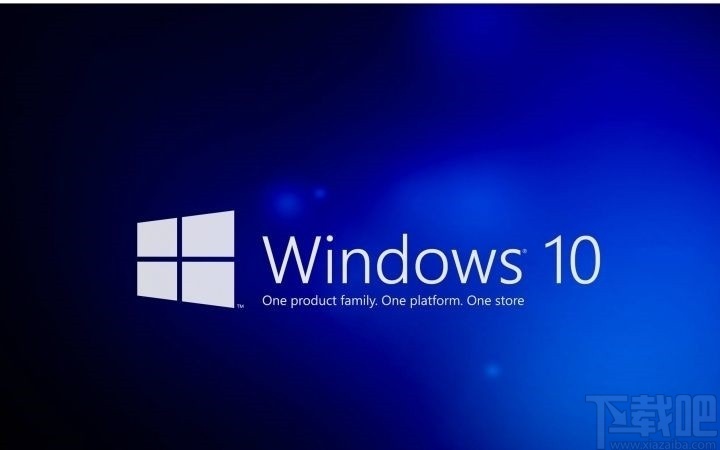
1.首先第一步我們使用鼠標右鍵點擊下方的任務欄之后,在打開的菜單中我們找到任務管理器這個選項點擊進去。
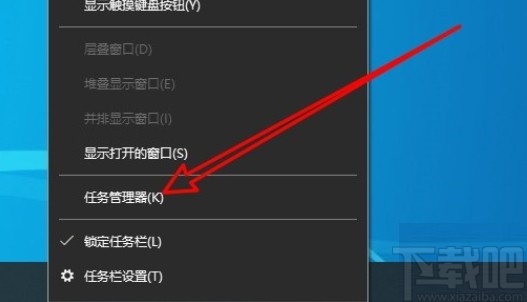
2.點擊打開任務管理器界面之后,我們在上方的這些選項中找到“選項”并點擊,如下圖中所示。
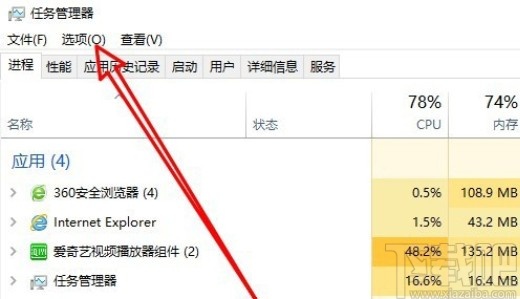
3.點擊選項之后接下來就會出現一個菜單了,然后我們在菜單中選擇“設置默認選項卡”這個選項,如下圖中所示,直接點擊它。
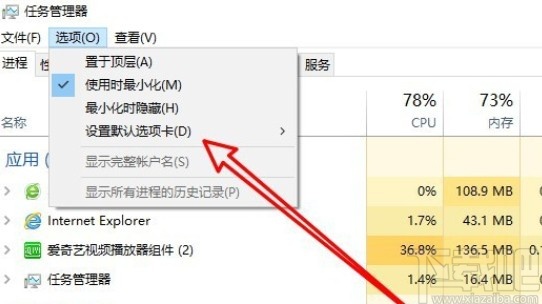
4.點擊之后接下來會出現一些選擇默認選項卡的選項列表,我們根據自己的需求在其中點擊一個想要設置的默認選項卡即可。
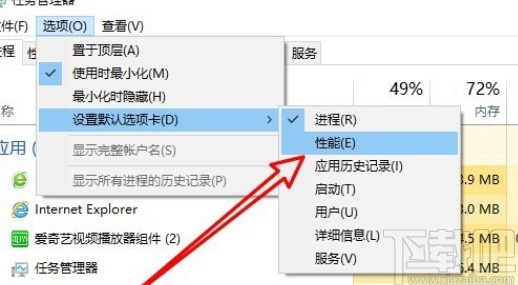
5.最后設置之后我們再次點擊打開任務管理器界面就可以看到打開的界面是設置的默認選項卡界面了。
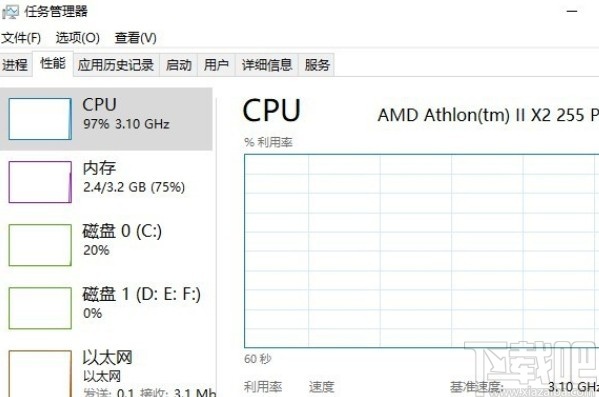
以上就是小編今天跟大家分享的使用win10系統的時候設置任務管理器打開的默認選項卡的具體操作方法了,有需要的朋友可以試一試這個方法,希望這篇教程能幫助到大家。
相關文章:
1. Win10系統文件夾無法訪問拒絕訪問怎么辦?2. Win10系統ie瀏覽器提示已停止工作怎么辦?Win10系統ie11崩潰兩種有效簡單的解決方法分享3. ThinkPad L380筆記本怎么安裝win10系統 安裝win10系統步驟說明4. win10系統添加其他用戶到電腦的方法5. Win10系統MiFlash找不到指定文件的具體解決辦法6. Win10系統C盤空間自動變小了怎么辦?7. 戴爾成就5000筆記本U盤怎么安裝win10系統 安裝win10系統步驟分享8. 聯想win10系統改win7要怎么設置BIOS?9. Win10系統Win快捷鍵不能用修復方法10. Win10系統中添加以及刪除開機啟動項具體操作步驟
排行榜

 網公網安備
網公網安備